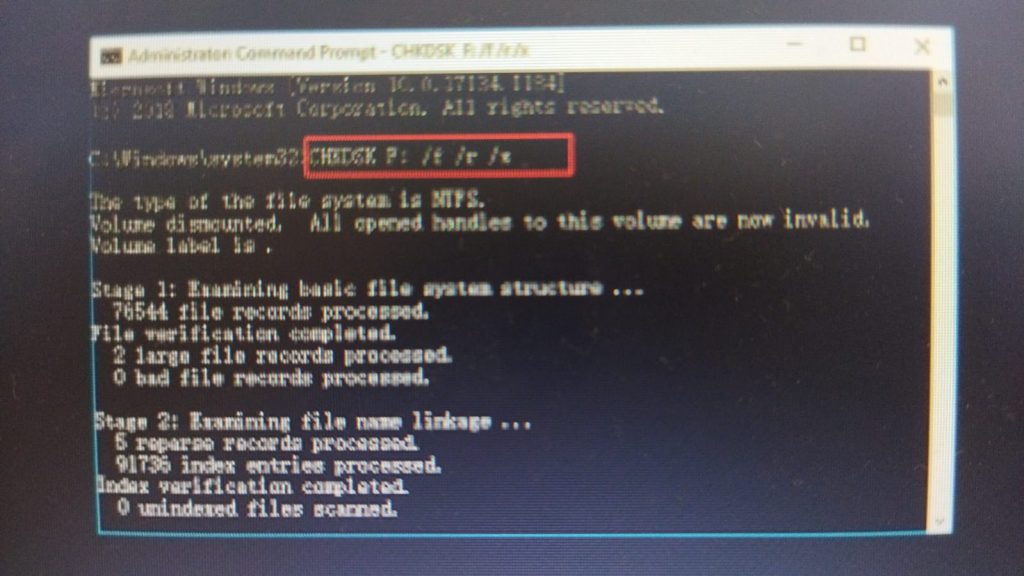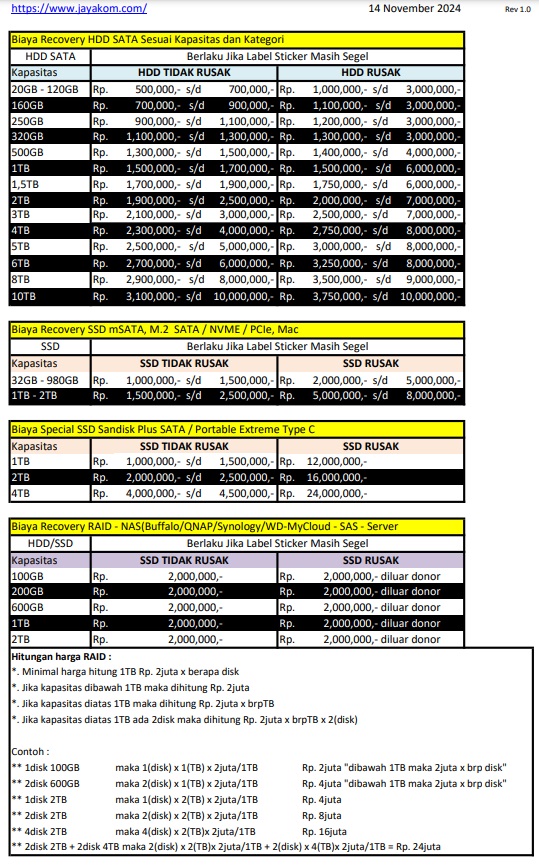Cara Mengembalikan File yang Terhapus dengan CMD
Sering kali kita tanpa sengaja menghapus file penting di komputer, dan kadang-kadang file tersebut sudah terhapus dari Recycle Bin. Namun, jangan khawatir, ada cara untuk mengembalikan file yang terhapus dengan CMD. Dalam artikel ini, kami akan memberikan panduan langkah demi langkah tentang bagaimana cara memulihkan file yang hilang menggunakan Command Prompt (CMD), alat bawaan Windows yang tidak memerlukan software tambahan.
Apa Itu CMD dan Mengapa Bisa Digunakan untuk Mengembalikan File?
CMD atau Command Prompt adalah aplikasi baris perintah yang ada di sistem operasi Windows. Dengan CMD, kita dapat menjalankan berbagai perintah untuk mengelola file, aplikasi, dan pengaturan sistem. Salah satu keunggulan CMD adalah kemampuannya untuk mengembalikan file yang terhapus dengan CMD tanpa memerlukan aplikasi recovery tambahan. Namun, untuk menggunakannya, Anda harus memahami beberapa perintah dasar.
Persiapan Sebelum Menggunakan CMD
Sebelum memulai proses pemulihan file, ada beberapa hal yang perlu dipersiapkan agar proses mengembalikan file yang terhapus dengan CMD bisa berjalan lancar:
- Jangan Menyimpan File Baru: Segera setelah Anda menyadari file terhapus, hindari menyimpan atau mengunduh file baru di drive yang sama. File baru yang disimpan bisa menimpa file yang terhapus, membuatnya lebih sulit dipulihkan.
- Cek Recycle Bin: Pastikan file yang hilang belum ada di Recycle Bin. Jika file tersebut masih ada, Anda bisa mengembalikannya dengan mudah tanpa harus menggunakan CMD.
- Jalankan CMD sebagai Administrator: Pastikan untuk menjalankan Command Prompt dengan hak akses administrator agar perintah yang Anda masukkan bisa dijalankan dengan benar.
Langkah-langkah Mengembalikan File yang Terhapus dengan CMD
Berikut adalah langkah-langkah untuk mengembalikan file yang terhapus dengan CMD menggunakan Command Prompt:
1. Buka Command Prompt Sebagai Administrator
Langkah pertama adalah membuka CMD dengan hak administrator. Untuk melakukannya:
- Tekan Windows + R untuk membuka kotak dialog “Run”.
- Ketik cmd dan tekan Ctrl + Shift + Enter untuk membuka Command Prompt sebagai Administrator.
- Jika muncul kotak konfirmasi User Account Control (UAC), klik Yes untuk melanjutkan.

2. Akses Folder Recycle Bin
Setelah membuka CMD, langkah berikutnya adalah mengakses folder Recycle Bin. File yang terhapus biasanya masih disimpan di dalam folder tersembunyi dalam sistem. Untuk mengakses folder Recycle Bin, ketik perintah berikut:
bash
Copy code
cd $Recycle.Bin
Perintah ini akan membawa Anda ke folder tempat Recycle Bin menyimpan file yang dihapus di drive komputer Anda.
3. Lihat Daftar File yang Terhapus
Sekarang, untuk melihat daftar file yang ada di Recycle Bin, ketikkan perintah berikut:
bash
Copy code
dir /a
Perintah ini akan menampilkan semua file yang ada di Recycle Bin, termasuk yang telah terhapus. Anda bisa mencari file yang ingin dipulihkan berdasarkan tanggal atau ukuran file.
4. Salin File ke Lokasi Lain
Jika Anda sudah menemukan file yang ingin dipulihkan, Anda dapat menyalinnya ke lokasi lain di komputer. Misalnya, jika file yang terhapus bernama file123.txt, Anda bisa menyalinnya ke folder Documents dengan perintah berikut:
go
Copy code
copy file123.txt C:\Users\NamaPengguna\Documents
Gantilah NamaPengguna dengan nama pengguna komputer Anda, dan file123.txt dengan nama file yang sesuai. Setelah menjalankan perintah ini, file akan disalin ke folder tujuan yang Anda pilih.
5. Verifikasi File yang Dipulihkan
Setelah menjalankan perintah di atas, buka folder tujuan untuk memeriksa apakah file yang terhapus sudah dipulihkan. Jika berhasil, Anda dapat langsung mengakses file tersebut.
Apa yang Perlu Diperhatikan Saat Menggunakan CMD?
Walaupun CMD bisa sangat efektif untuk mengembalikan file yang terhapus dengan CMD, ada beberapa hal yang perlu diperhatikan:
- File yang Tertimpa: Jika file yang terhapus sudah tertimpa oleh data baru, proses pemulihan dengan CMD mungkin tidak berhasil. Data yang tertimpa sulit dipulihkan dengan cara ini.
- Nama File Acak: Terkadang, file yang terhapus akan memiliki nama yang acak setelah dipindahkan ke Recycle Bin. Ini bisa menyulitkan Anda dalam mencari file yang tepat. Oleh karena itu, penting untuk melihat tanggal dan ukuran file agar dapat mengenalinya.
Alternatif Jika CMD Tidak Berhasil
Jika Anda tidak berhasil menggunakan CMD untuk mengembalikan file yang terhapus dengan CMD, ada beberapa alternatif yang dapat Anda coba:
- Gunakan Aplikasi Pemulihan Data: Jika CMD tidak dapat memulihkan file, Anda bisa mencoba aplikasi recovery seperti Recuva, EaseUS Data Recovery, atau Disk Drill yang dirancang khusus untuk memulihkan file yang hilang.
- Periksa Backup: Jika Anda memiliki cadangan (backup) data, baik itu di cloud atau di perangkat penyimpanan lain, Anda bisa memulihkan file dari backup tersebut.
Kesimpulan
Mengembalikan file yang terhapus dengan CMD adalah cara yang efisien untuk memulihkan file yang hilang tanpa memerlukan software tambahan. Dengan mengikuti langkah-langkah yang telah dijelaskan, Anda bisa mencoba memulihkan file yang hilang menggunakan perintah-perintah sederhana di Command Prompt. Meskipun CMD adalah alat yang berguna, kadang-kadang file yang terhapus tidak dapat dipulihkan jika sudah tertimpa oleh data baru.
Semoga artikel ini tentang cara mengembalikan file yang terhapus dengan CMD dapat membantu Anda dalam memulihkan file yang hilang. Jangan lupa untuk selalu melakukan backup data secara berkala agar file penting Anda tetap aman dan dapat dipulihkan kapan saja diperlukan.